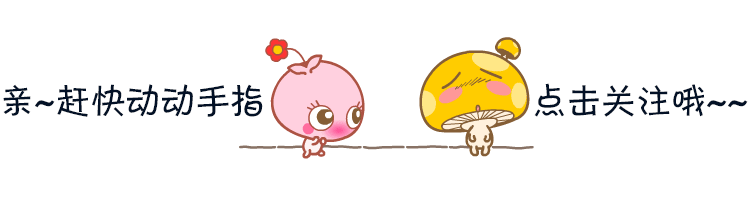
前提部署
- Docker:学习 Docker 当然要安装 Docker 软件了(免费的社区版),安装方法见官方文档。
- Docker-compose:这是 Docker 官方推出的用于编排、运行多个容器的工具,安装方法见官方文档。本教程大部分内容都与它有关。
- Python3:教程部署的是 Django 项目,那 Python3 是当然要有的了(包括 python 的包管理工具 pip)
虚拟机自己部署乌班图
apt install python3-pip
核查docker版本
docker -v
启动 systemctl start docker
安装docker-compose 在虚拟机安装
pip install docker-compose
pip install django==2.2
安装完成后
django-admin startproject django_app
cd django_app
python3 manage.py migrate
准备工作就搞定了。
接下来正式构建 Django 容器
先建立一个Dockerfile文件
# 从仓库拉取 带有 python 3.7 的 Linux 环境
FROM python:3.7
# 设置 python 环境变量
ENV PYTHONUNBUFFERED 1
# 创建 code 文件夹并将其设置为工作目录
RUN mkdir /code WORKDIR /code
# 更新 pip
RUN pip install pip -U
# 将 requirements.txt 复制到容器的 code 目录
ADD requirements.txt /code/
# 安装库
RUN pip install -r requirements.txt
# 将当前目录复制到容器的 code 目录
ADD . /code/
理解这些 Docker 指令的关键在于,一定要牢记容器里的环境和外界(宿主机)是隔离的,它两是完全不一样的。换句话说,要搞清楚哪些操作是针对宿主机、哪些操作是针对容器。
FROM python:3.7 指令从仓库拉取一个包含 python 3.7 的 Linux 操作系统环境(Linux 版本为 Debian)。
RUN 和 WORKDIR 指令都是针对容器的,功能是在容器里创建目录、并将其设置为工作目录。注意宿主机是没有这个目录的。
ADD 指令出现了两次。ADD requirements.txt /code/ 意思是将宿主机当前目录(即 Dockerfile 所在目录)的 requirements.txt 文件复制到容器的 /code 目录中。ADD . /code/ 意思是把当前目录所有内容复制到容器 /code/ 目录,注意中间那个点。
添加内容 requirements.txt
django==2.2
Docker-compose在线上环境中,通常不会将项目的所有组件放到同一个容器中;更好的做法是把每个独立的功能装进单独的容器,这样方便复用。比如将 Django 代码放到容器A,将 Mysql 数据库放到容器B,以此类推。
因此同一个服务器上有可能会运行着多个容器,如果每次都靠一条条指令去启动,未免也太繁琐了。Docker-compose 就是解决这个问题的,它用来编排多个容器,将启动容器的命令统一写到 docker-compose.yml 文件中,以后每次启动这一组容器时,只需要 docker-compose up 就可以了。因此教程也会用 docker-compose 来管理容器。
docker-compose -v
确认无误后,在项目根目录创建 docker-compose.yml 并写入:
version: "3"
services:
app:
restart: always
build: . # '点'代表当前目录
command: "python3 manage.py runserver 0.0.0.0:8000"
volumes:
- .:/code
ports:
- "8000:8000"
让我们来分解一下其中的各项含义。
version 代表 docker-compose.yml 的版本,目前最新版为 3,不需要改动它。
接着定义了一个名叫 app 的容器。后面的内容都是 app 容器的相关配置:
restart :除正常工作外,容器会在任何时候重启,比如遭遇 bug、进程崩溃、docker 重启等情况。
build :指定一个包含 Dockerfile 的路径,并通过此 Dockerfile 来构建容器镜像。注意那个 “.” ,代表当前目录。
command :容器运行时需要执行的命令。这里就是我们很熟悉的运行开发服务器了。
volumes :卷,这是个很重要的概念。前面说过容器是和宿主机完全隔离的,但是有些时候又需要将其连通;比如我们开发的 Django 项目代码常常会更新,并且更新时还依赖如 Git 之类的程序,在容器里操作就显得不太方便。所以就有卷,它定义了宿主机和容器之间的映射:"." 表示宿主机的当前目录,":" 为分隔符,"/code" 表示容器中的目录。即宿主机当前目录和容器的 /code 目录是连通的,宿主机当前目录的 Django 代码更新时,容器中的 /code 目录中的代码也相应的更新了。这有点儿像是在容器上打了一个洞,某种程度上也是实用性和隔离性的一种妥协。
严格意义上讲,这里用到的 .:/code 并不是卷,而是叫挂载,它两是有区别的,只不过 docker-compose 允许将挂载写到卷的配置中。后面章节会讲到。
ports :定义了宿主机和容器的端口映射。容器的隔离不止环境,甚至连端口都隔离起来了。但 web 应用不通过端口跟外界通信当然不行,因此这里定义将宿主机的 8000 端口映射到容器的 8000 端口,即访问宿主机的 8000 端口就是访问到了容器的 8000 端口,但要确保端口没有被其他程序占用
docker-compose up 启动容器服务
可以看到 Docker 按照配置文件的要求,成功构建了镜像及容器,并启动了容器。
打开浏览器,输入本地 IP 端口 127.0.0.1:8000 :
排错:虚拟机的地址是192.168.. 发现打不开
在我们创建的项目里修改setting.py文件
ALLOWED_HOSTS = [’’] #在这里请求的host添加了
docker-compose 其他指令
$ docker-compose down
就可以删除容器。
如果想在后台运行容器,则输入:
$ docker-compose up -d
另外,如果你需要重新构建镜像,则输入命令:
$ docker-compose build
启动和停止已有的容器:
$ docker-compose start
$ docker-compose stop
查看docker状态和docker ps 类似
docker-compose ps
查看logs
docker-compose logs
如何汉化界面
vi /root/django_app/django_app/settings.py
LANGUAGE_CODE = 'zh-Hans'
TIME_ZONE = 'Asia/Shanghai'
下面是配套资料,对于做【软件测试】的朋友来说应该是最全面最完整的备战仓库,这个仓库也陪伴我走过了最艰难的路程,希望也能帮助到你!

在公众号:伤心的辣条 ! 免费领取一份216页软件测试工程师面试宝典文档资料。以及相对应的视频学习教程免费分享!,其中包括了有基础知识、Linux必备、Shell、互联网程序原理、Mysql数据库、抓包工具专题、接口测试工具、测试进阶-Python编程、Web自动化测试、APP自动化测试、接口自动化测试、测试高级持续集成、测试架构开发测试框架、性能测试、安全测试等。
学习不要孤军奋战,最好是能抱团取暖,相互成就一起成长,群众效应的效果是非常强大的,大家一起学习,一起打卡,会更有学习动力,也更能坚持下去。你可以加入我们的测试技术交流扣扣群:914172719(里面有各种软件测试资源和技术讨论)
喜欢软件测试的小伙伴们,如果我的博客对你有帮助、如果你喜欢我的博客内容,请 “点赞” “评论” “收藏” 一键三连哦!
好文推荐
转行面试,跳槽面试,软件测试人员都必须知道的这几种面试技巧!